
خلاصه مقاله
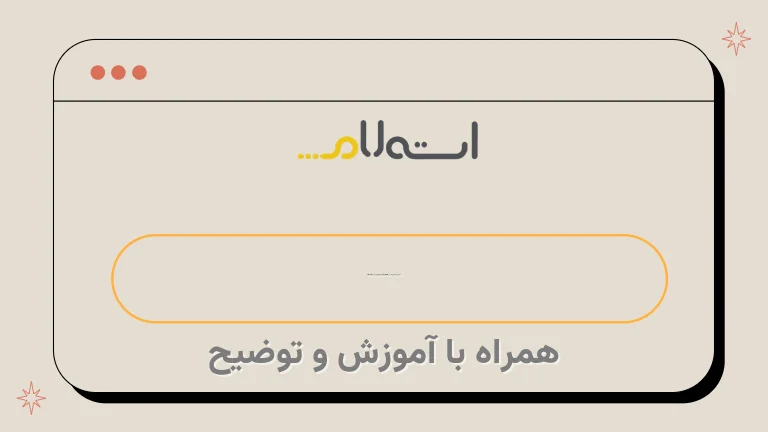
مقاله حاضر درباره مخفی کردن SSID شبکه WiFi است.
SSID یک شناسه است که توسط روترها و مودمها منتشر میشود.
به طور پیشفرض، روترها SSID را منتشر میکنند.
اما این موضوع به هکرها کمک میکند تا به راحتی وارد شبکه شما شوند و امنیت را از بین ببرند.
بنابراین، اگر نام شبکه شما (SSID) قابل مشاهده باشد و پنهان نشده باشد، امنیت شما صفر است.
توصیه ما استفاده از روشهای مخفی کردن SSID است تا دیگران نتوانند آن را ببینند.
مقاله به بررسی روشهای مخفی کردن SSID وای فای در مودمهای TP Link، DLink و Zyxel و نحوه وارد شدن به شبکه با SSID مخفی شده میپردازد.
برای مخفی کردن SSID در مودم TP Link، باید از پنل مدیریتی مودم وارد شوید و در بخش تنظیمات بیسیم، گزینه Enable SSID Broadcast را غیرفعال کنید.
برای مودمهای DLink، باید در بخش تنظیمات بیسیم، گزینه Enable Hidden Wireless را فعال کنید.
همچنین، در مودمهای Zyxel باید در بخش تنظیمات بیسیم، گزینه Hide SSID را انتخاب کنید.
برای وارد شدن به شبکه با SSID مخفی شده، باید نام شبکه (SSID) و رمزعبور را به صورت دستی وارد کنید.
این کار را میتوان با انتخاب گزینه Hidden Network و وارد کردن نام شبکه و رمزعبور در تنظیمات شبکه در کامپیوتر انجام داد.
همچنین، مقاله به بررسی نحوه بازگشت به حالت غیرمخفی برای SSID میپردازد.
برای بازگشت به حالت غیرمخفی، باید به مسیر مشابهی در پنل مدیریتی مودم بروید و تنظیمات مخفی کردن SSID را عوض کنید.
برای هر مودم روشی خاص وجود دارد که در مقاله توضیح داده شده است.

روترها اساسا به طور پیش فرض ، SSID را منتشر می کنند ، این موضوع به هکرها کمک می کنند تا امنیت را از بین ببرند و به راحتی وارد شبکه شما بشوند .
اگر شما یک شبکه WiFi دارید که دارای SSID است و پنهان نشده است باید بگوییم امنیت شما صفر است ، پس توصیه ما استفاده از روش های مخفی کردن وای فای است تا دیگران نتوانند آن را ببینند.
پیش از این با تولید مقالات از کار افتادن وای فای لپ تاپ ، زمان بندی وای فای ، پیدا کردن رمز وای فای ، جلوگیری از هک وای فای همراه شما بوده ایم.
حال ما در گروه مشاوره شبکه استعلام تصمیم داریم تا با تولید و انتشار مقاله ای به بررسی مخفی سازی SSID وای فای و اینکه چگونه وای فای را از حالت مخفی خارج کنیم بپردازیم.
مخفی کردن وای فای مودم TP Link , DLink و Zyxel
در خصوص مخفی کردن وای فای مودم باید بدانید که گزینه ها برای هر مودم ممکن است کمی متفاوت باشد اما معمولا یکسان است ، در ادامه به بررسی سه مودم TP Link ، DLink و Zyxel خواهیم پرداخت.
مخفی سازی SSID وای فای در مودم TP Link
چنانچه از کاربران مودم های TP Link هستید ، اقدامات زیر را انجام دهید :
1.
در مرورگر خود عبارت http:/192.
168.
1.
1 را جستجو و روی Login کلیک کنید.
(چنانچه پنل ادمین شما ، دارای IP متفاوتی است ، آن را وارد کنید) یوزر ادمین را وارد و قسمت پسورد را خالی بگذارید و روی Submit کلیک کنید.
پیشنهاد می کنیم مقاله راهنمای تنظیمات مودم تی پی لینک را مطالعه نمایید .
2.
در پنل سمت چپ ، بخش Wireless ، روی Wireless Settings کلیک کرده و تیک گزینه Enable SSID Broadcast را بردارید.
3.
در انتها روی Save کلیک کنید تا تغییرات ذخیره شود.
به این ترتیب شما عملیات مخفی کردن وای فای را انجام داده اید.
مخفی سازی SSID وای فای در مودم DLink
چنانچه از کاربران مودم های DLink هستید ، اقدامات زیر را انجام دهید :
1.
در مرورگر خود عبارت http:/192.
168.
0.
1 را جستجو و روی Login کلیک کنید.
(چنانچه پنل ادمین شما ، دارای IP متفاوتی است ، آن را وارد کنید) .
نام کاربری ادمین را وارد کرده و قسمت پسورد را خالی بگذارید و وارد شوید.
پیشنهاد می کنیم مقاله راهنمای کانفیگ مودم دی لینک را مطالعه نمایید .
2.
سپس روی Setup در منوی پیمایش بالا کلیک کرده و در پنل سمت چپ روی Wireless Settings یا Wireless Seetup کلیک کنید.
3.
تیک گزینه Enable Hidden Wireless را بزنید .
در نهایت روی Save Settings کلیک کنید.
مخفی سازی SSID وای فای در مودم Zyxle
چنانچه از کاربران مودم های Zyxel هستید ، اقدامات زیر را انجام دهید :
1.
در مرورگر خود عبارت http:/192.
168.
0.
1 را جستجو و روی Login کلیک کنید.
(چنانچه پنل ادمین شما ، دارای IP متفاوتی است ، آن را وارد کنید) مقاله راهنمای تنظیمات مودم زایکسل را مطالعه نمایید .
2.
حال روی تب Wireless Setup ، کلیک کرده و از پنل سمت چپ گزینه SSID Setup را انتخاب کنید.
3.
در قسمت Set SSID broadcast ، بولت Hide SSID را انتخاب کنید.
کار تمام است و شما موفق به مخفی سازی SSID وای فای شده اید.
نحوه اتصال به وای فای با SSID مخفی شده
برای اتصال به وای فای با SSID مخفی شده باید نام وای فای یا SSID و رمز را به صورت Manual(دستی) خودتان وارد کنید.
همانطور که گفتیم در این بخش می خواهیم به بررسی نحوه اتصال به وای فای با SSID مخفی شده بپردازیم ، اقدامات زیر را انجام دهید :
1.
روی آیکون وای فای در Taskbar خود کلیک و سپس روی Network Settings کلیک کنید .
2.
در قسمت WiFi گزینه Hidden Network ، روی دکمه Connect کلیک کنید.
3.
حال در قسمت Enter the name (SSID) fot the network نام SSID را وارد کرده و Next را بفشارید.
4.
در قسمت بعدی Security key را وارد کرده و مجددا روی Next کلیک کنید.
چگونه وای فای را از حالت مخفی خارج کنیم ؟
حال که مخفی کردن نام شبکه وای فای را آموختید ، اگر تصمیم گرفتید که وای فای خود را از حالت مخفی دربیاورید و این سوال برای شما ایجاد شده که چگونه وای فای را از حالت مخفی خارح کنیم ؟ ، باید بگوییم که در قسمت مخفی کردن وای فای مودم TP Link , DLink و Zyxel مشاهده کردیم ، برای هر کدام از مودم ها تنظیمات متفاوتی دارد.
برای خارج کردن وای فای از حالت مخفی همان مسیر های گفته شده برای هر مودم را تکرار کنید.






